许多初学者用户都不知道win8如何添加pdf虚拟打印机?PDF打印机是一款pdf虚拟打印机,能模拟实现打印机的功能。想要使用pdf虚拟打印机的话,就要在win8 64位系统上安装pdf打印机。其实win8添加pdf打印机的方法并不是很难,阅读下文,看完本教程内容之前,相信大家都会添加pdf打印机了。
具体方法如下:
1、进入WIN8桌面后,按Windows+X键,打开系统菜单,我们从弹出菜单中选择“控制面板”命令;

2、在“控制板面”中点击“查看设备和打印机”;

3、点击工具按钮栏的“添加打印机”;

4、在打开的“添加打印机”中点击“我需要的打印机不在列表中”;

5、选择最下面的“通过手动...”单选项,再点击“下一步”;

6、选择“创建新端口”,并选择“Local Port”,再点击“下一步”;

7、在“端口名”对话框中输入端口名,点击“确定”;

8、从左边选“Microsoft”,在右边的“打印机”中选择你所需要的虚拟打印机,再点击“下一步”;

9、接下来给新添加的虚拟打印机设置一个名称,设置好后再点击“下一步”;

10、最后是完成的界面,提示成功添加了,我们可以点击“打印测试页”按钮看看是否添加成功;

11、如果没有错误则是成功了,当然,也没有什么东西会打印出来的。点击“关闭”按钮,再“完成”按钮即可;

12、返回“设备和打印机”窗口中可以看到成功添加的虚拟打印机。

win8添加pdf打印机的方法分享到这里了,如果还有小伙伴不会添加pdf打印机的,不妨参考本教程来添加虚拟打机吧。

 当前位置:
当前位置:
 企业微信电脑版
企业微信电脑版
 腾讯TIM官方版
腾讯TIM官方版
 钉钉电脑版
钉钉电脑版
 2345浏览器
2345浏览器
 VeryCD电驴
VeryCD电驴
 谷歌浏览器
谷歌浏览器
 快压官方电脑版
快压官方电脑版
 WPS Office
WPS Office
 有道词典
有道词典
 腾讯视频
腾讯视频
 迅雷看看
迅雷看看
 爱奇艺官网版
爱奇艺官网版
 金山卫士电脑版
金山卫士电脑版
 卡巴斯基免费版
卡巴斯基免费版
 360安全卫士
360安全卫士











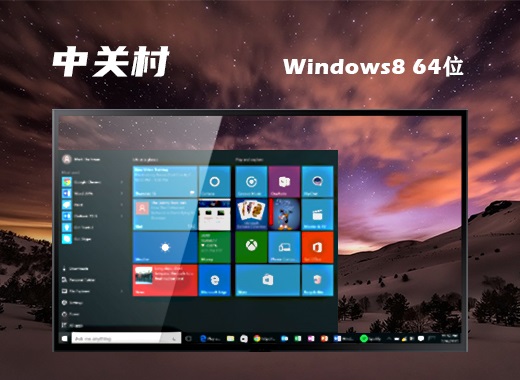

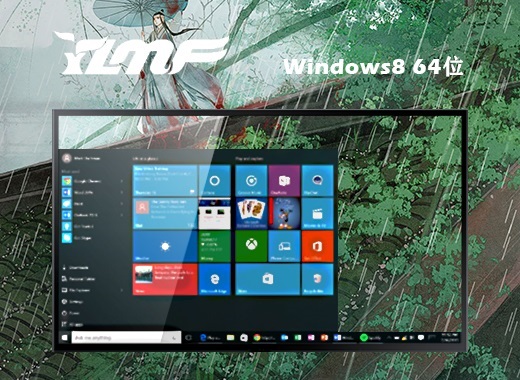
 赣公网安备 36112202000171号
赣公网安备 36112202000171号